
Métodos de trabajo con pedidos colectivos
Los tipos de pedidos colectivos se diferencian básicamente a través de los siguientes puntos:
•A través del tratamiento de los datos de entrada (desplazar (botón “Recopilar”)/no desplazar (botón combinado)). De esto resulta que todos los datos de entrada (pedidos individuales) que han sido importados con el botón combinado pueden ser modificados.
•A través de los datos de entrada a ser importados (pedidos individuales). Los posibles formatos son PDF, CAD y el archivo de referencia “CSV/XML”.
•Con o sin contenido. CAD nunca tiene contenido.
Botón “Recopilar”
Con el botón “Recopilar” en el paso de trabajo “Optimización” se pueden importar -en un pedido colectivo temporal- sub-pedidos (datos de entrada). Después de hacer clic en el botón “Optimizar” los sub-pedidos se posicionarán en los pliegos colectivos -de acuerdo a los preajustes- y los datos se desplazarán después de la salida.

Para ello, consulte otras descripciones más en Recopilar....
Botón combinado “Importar PDF”
En el paso de trabajo “Optimización” se ha incluido un nuevo botón. Las siguientes funcionalidades están disponibles:
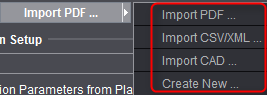
A diferencia de la versión anterior, los documentos se pueden importar según el formato de datos a través del paso de trabajo “Optimización” y seleccionando el botón combinado. Si se realiza una importación usando el botón combinado, un pedido puede ser modificado en cualquier momento y se pueden importar y/o borrar documentos. Existe la posibilidad de hacer combinaciones mixtas, pudiéndose guardar luego el pedido colectivo.
En una carpeta definida se agrupan pedidos individuales todo el tiempo que sea necesario hasta que usted se decida a imprimirlos. Después de importar los pedidos individuales puede iniciar la secuencia de optimización haciendo un clic en el botón “Optimizar”. Después de esto se pueden imprimir los pliegos colectivos.
Un pedido colectivo en sentido original es por lo general solo un pedido que existe temporalmente. Esto quiere decir que los pedidos individuales se agrupan en un Hotfolder y tras una sola salida automática de desplazan, se copian o se borran (flujo de trabajo: “Web to Print”). En el paso de trabajo “Optimización” usted puede encontrar este tipo en el botón “Recopilar”.
Debido a deseos de clientes el pedido colectivo también está disponible como pedido “normal”. En el paso de trabajo “Optimización” usted puede encontrar este tipo en el nuevo “Botón combinado”. El pedido colectivo se puede modificar y se puede guardar. Por tal razón este flujo de trabajo es adecuado para el procesamiento diario de trabajos.
Los algoritmos complejos en la optimización están integrados para los dos flujos de trabajo (“Recopilar” o “Botón combinado”) y tienen casi siempre el mejor posicionamiento con costes más económicos en los pliegos colectivos.
Después de haber definido las estructuras y haber creado un pedido colectivo puede realizarse el tratamiento posterior en la barra del flujo de trabajo.
El Prinect Signa Station reconoce automáticamente un pedido colectivo abierto y en la barra del flujo de trabajo se incluirán automáticamente las siguientes pestañetas adicionales según la optimización elegida:
•“Optimización”
•“Resultados”
•“Embalaje” y “Marcas”
Vea la descripción de la funcionalidad en Optimización (pedido colectivo).
Nota para abrir pedidos con optimización de pliego individual de versiones anteriores
•A partir de la Version 2018 ya no existe la optimización de pliego individual separada. Pedidos de versiones anteriores que fueron creados con la optimización de pliego individual se pueden abrir en Prinect Signa Station, y si es necesario se pueden convertir. Existe la posibilidad de decidir si el pedido se va a abrir como trabajo de montaje sin optimización de pliego individual o como nuevo pedido de optimización con optimización de pliego múltiple.
·En el primer caso la maqueta antigua permanece invariable, y no será posible realizar ninguna nueva optimización.
·Al hacer la conversión a un nuevo pedido de optimización con optimización de pliego múltiple hay que realizar nuevamente la optimización. Durante la conversión se asume que es un trabajo de montaje con optimización de pliego individual y una (!) parte de pedido. Es probable que se ignore la existencia de otras partes existentes del pedido. Los bloques de montaje convertidos se añaden a la lista de entrada de optimización de pliego múltiple según la prioridad indicada en el pedido de optimización de pliego individual.